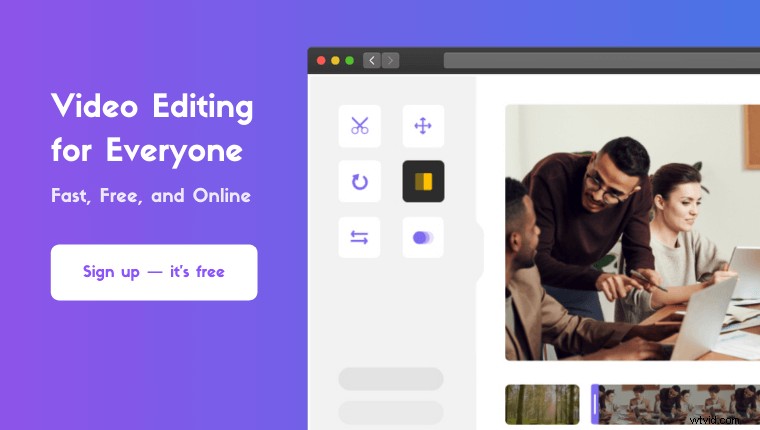Vous cherchez à supprimer l'audio de la vidéo dans VLC sur votre ordinateur Windows ou Mac ?
Dans cet article, nous allons vous montrer comment supprimer l'audio de votre vidéo à l'aide de VLC avec des instructions et des images claires étape par étape.
De plus, en prime, nous vous montrerons un moyen plus simple de supprimer l'audio d'une vidéo sur votre ordinateur Windows ou Mac.
Comment supprimer l'audio d'une vidéo à l'aide de VLC
VLC est un lecteur multimédia populaire disponible sur Windows et Mac. si vous ne l'avez pas installé, vous pouvez télécharger VLC pour Windows ou VLC pour Mac OS X.
Une fois que vous avez installé VLC sur votre ordinateur, suivez les étapes ci-dessous pour supprimer l'audio de votre vidéo à l'aide de VLC :
- Ouvrez VLC, puis accédez à Média> Convertir / Enregistrer.
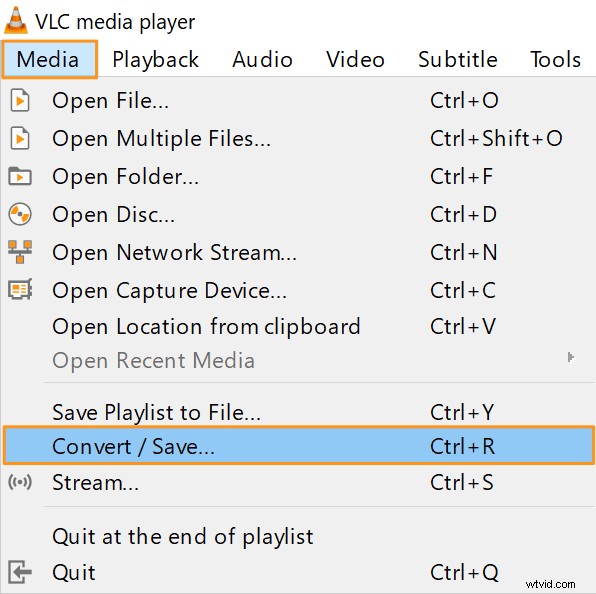
- Cliquez maintenant sur Ajouter dans la fenêtre Open Media pour sélectionner la vidéo que vous souhaitez désactiver. Cliquez ensuite sur Convertir / Enregistrer bouton dans le coin inférieur droit de la même fenêtre.
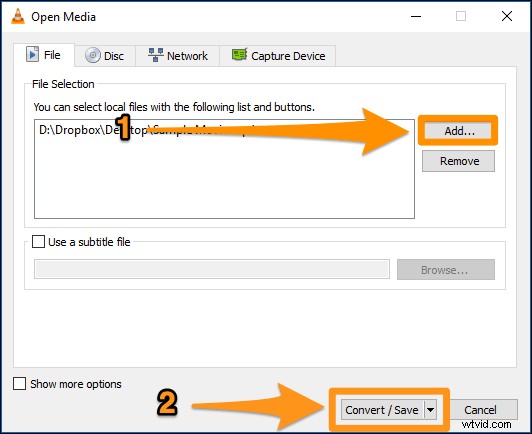
- Dans la fenêtre Convertir, cliquez sur le bouton avec l'icône de clé à molette comme indiqué dans l'image ci-dessous.
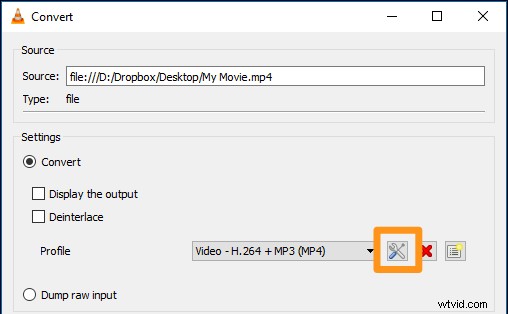
- Dans la fenêtre Profile Edition, accédez au codec audio et décochez l'onglet Audio case à cocher.
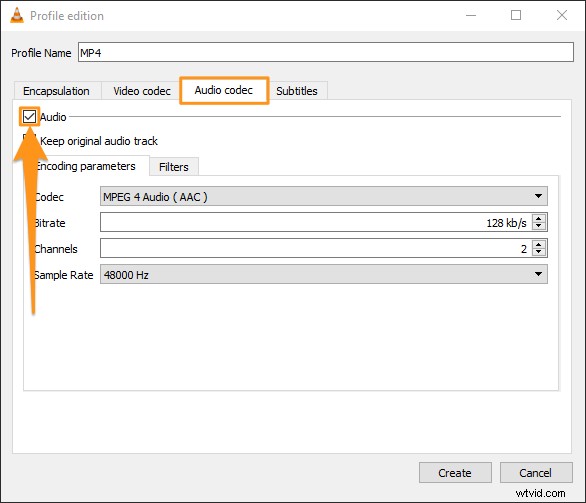
- Depuis la même fenêtre, cliquez sur Créer bouton dans le coin inférieur droit. Vous revenez maintenant à la fenêtre Convertir.
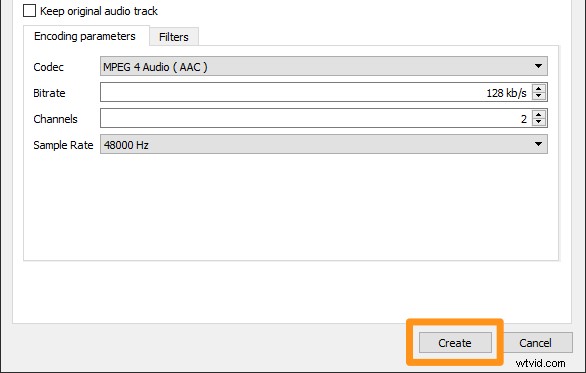
- Cliquez sur Parcourir pour choisir un emplacement pour enregistrer votre vidéo en sourdine.
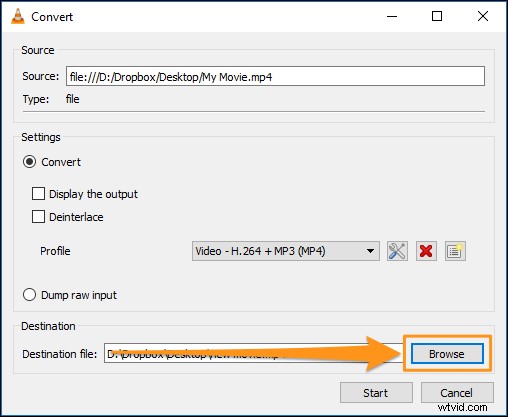
- Enfin, cliquez sur le bouton Démarrer dans le coin inférieur droit de la fenêtre de l'application.
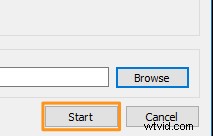
Comment supprimer l'audio d'une vidéo :le moyen le plus simple
Si vous êtes un utilisateur Windows ou Mac, vous pouvez utiliser la fonction de désactivation vidéo d'Animaker pour désactiver facilement et gratuitement des vidéos ! Il suffit de 3 étapes simples pour supprimer l'audio ou le son et télécharger vos vidéos à l'aide de notre outil de désactivation vidéo ultra simple.
Pour ceux qui ne connaissent pas Animaker, il s'agit d'une application de création de vidéos tout-en-un conçue pour aider les non-concepteurs à créer des vidéos de qualité professionnelle dans le confort de leur navigateur.
Notre outil de désactivation vidéo fonctionne sur Chrome, Firefox, Safari, Internet Explorer, etc., et si vous utilisez l'un de ces navigateurs, vous pouvez facilement désactiver vos vidéos sur votre ordinateur Windows ou Mac.
Si vous cherchez à couper rapidement vos vidéos pour Instagram, YouTube ou Facebook, alors la sourdine vidéo d'Animaker est le meilleur outil pour le travail. Vous pouvez également couper le son des vidéos aux formats MP4, MPG, WebM, MOV et autres.
Étape 1 :S'inscrire/Se connecter et sélectionner les dimensions
Tout d'abord, connectez-vous à votre compte ou créez-en un gratuitement. Choisissez maintenant les dimensions ou le format d'image dans lequel vous souhaitez que votre vidéo de sortie soit. Vous pouvez choisir Carré , Paysage , ou Vertical à partir de Créer une vidéo section de votre tableau de bord. Ou utilisez le bouton Taille personnalisée pour définir vos propres dimensions personnalisées.
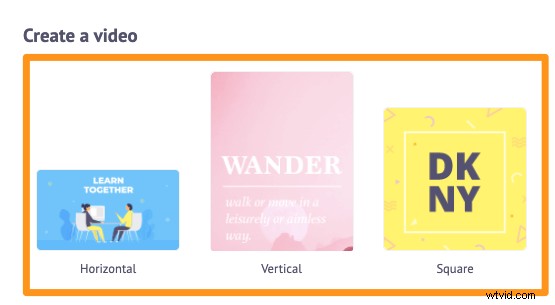
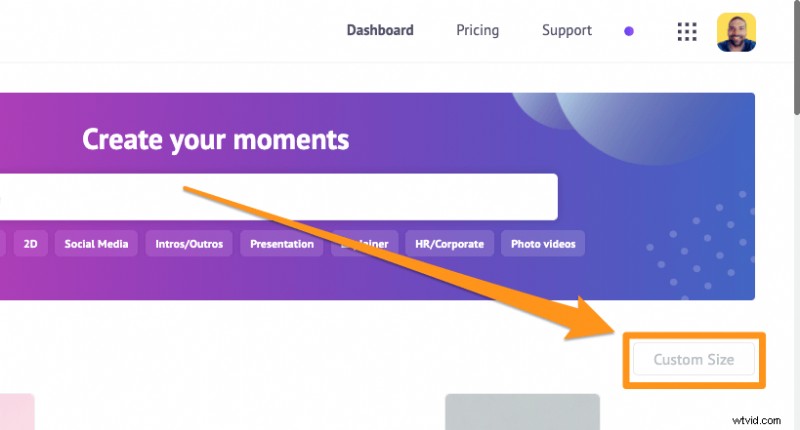
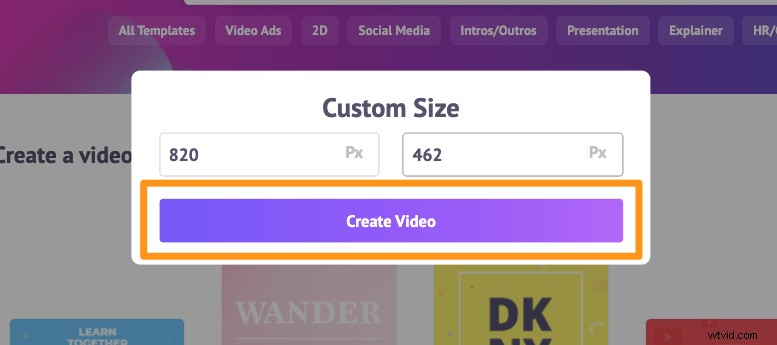
Étape 2 :Téléchargez la vidéo et supprimez l'audio
Téléchargez maintenant la vidéo dont vous souhaitez couper ou supprimer le son. Animaker vous permet de télécharger des vidéos d'une taille maximale de 20 Go. Dirigez-vous vers le Téléchargement dans la barre de navigation principale et cliquez sur Télécharger bouton en bas de la fenêtre de l'onglet.
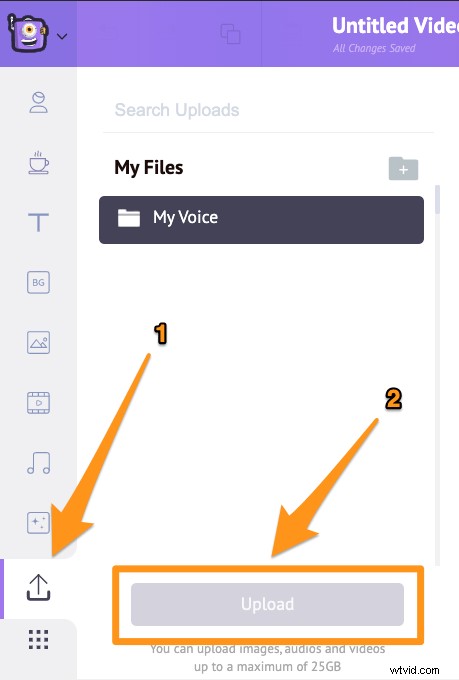
Maintenant, cliquez dessus pour le placer sur le canevas de vos dimensions choisies.

Ensuite, cliquez sur le bouton ciseaux comme indiqué dans l'image ci-dessous.
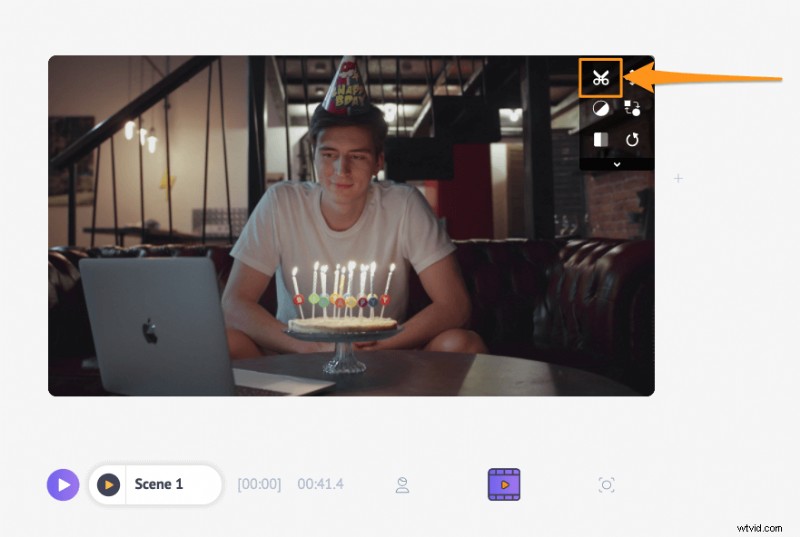
Maintenant, dans la fenêtre contextuelle qui apparaît ensuite, vous trouverez une icône de haut-parleur jaune dans le coin inférieur droit.
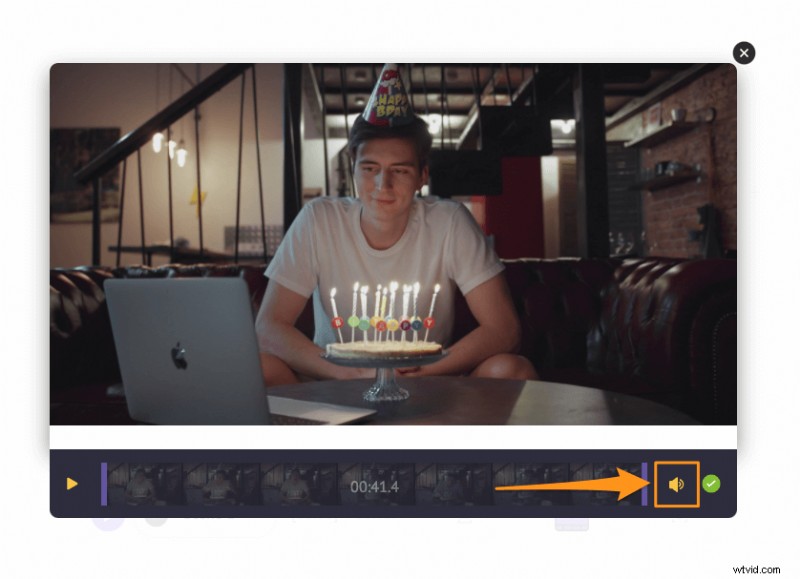
Cliquez sur l'icône de haut-parleur jaune pour couper ou supprimer le son de votre vidéo. Une fois que vous aurez cliqué sur l'icône, vous remarquerez qu'elle affichera l'icône de sourdine pour indiquer que le son a été supprimé. Cliquez maintenant sur le bouton vert rond dans le coin inférieur droit pour enregistrer les modifications.
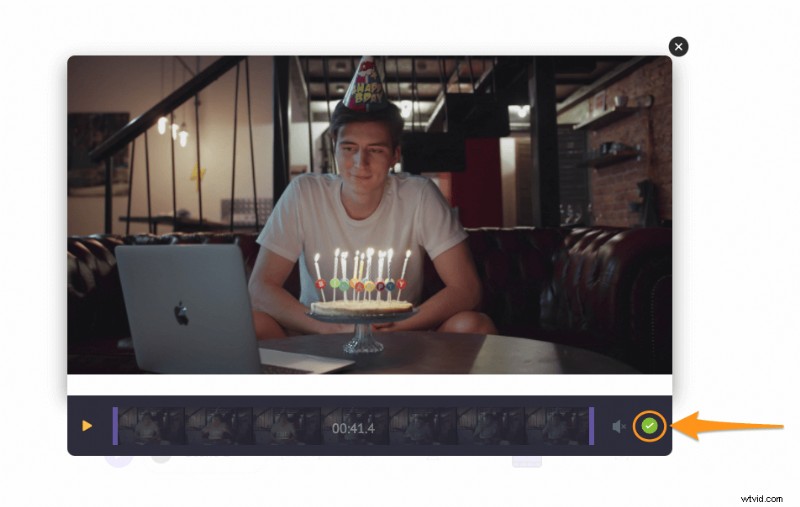
En option, vous pouvez également ajouter une voix off ou ajouter une musique de fond à votre vidéo. Si vous souhaitez ajouter une voix off, vous avez trois façons de le faire :vous pouvez enregistrer votre propre voix off, télécharger un fichier de voix off ou générer une voix off à l'aide de texte. Pour ajouter une voix off, cliquez sur la Chronologie de la vidéo puis cliquez sur l'icône Voiceover dans le coin inférieur gauche de l'écran de l'application et choisissez une option dans le menu déroulant.
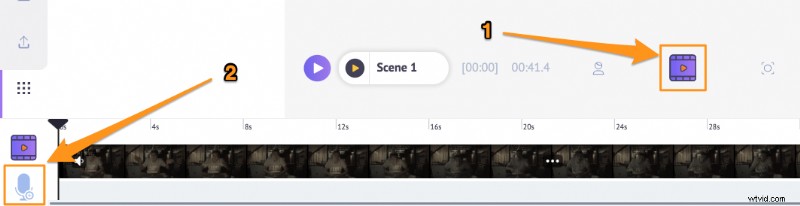
Pour ajouter une musique de fond à votre vidéo, rendez-vous simplement dans la section Musique et choisissez une piste de musique de fond dans notre immense bibliothèque musicale gratuite.
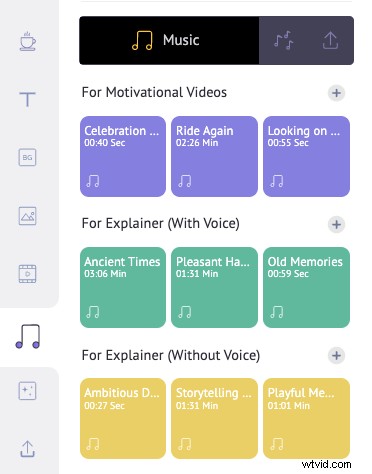
Étape 3 :Prévisualiser et télécharger
Vous pouvez prévisualiser la vidéo en cliquant sur le bouton de lecture à côté de Partager bouton. Vous pouvez ensuite télécharger la vidéo sur votre ordinateur en cliquant sur le bouton Publier puis sélectionnez Télécharger la vidéo dans le menu déroulant. Ou partagez-le directement sur diverses plateformes de médias sociaux depuis l'application.
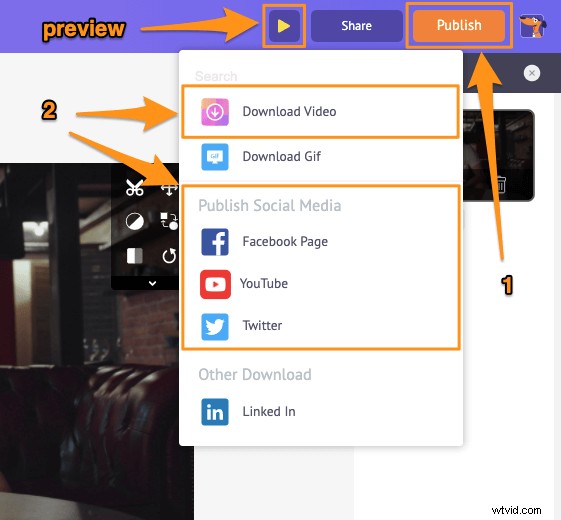
En plus de vous permettre de supprimer l'audio de vos vidéos, Animaker propose d'autres outils de montage vidéo essentiels dont vous auriez besoin pour éditer vos vidéos pour vos réseaux sociaux et votre site Web.
Vous pouvez utiliser l'éditeur vidéo d'Animaker pour :
- Découper des vidéos
- Faire pivoter les vidéos
- Retourner les vidéos
- Régler la luminosité, le contraste, etc. de la vidéo
- Ajouter des filtres aux vidéos
- Fusionner ou combiner des vidéos
Et la liste est longue… n'hésitez pas à consulter ces outils et à découvrir pourquoi il s'agit de l'éditeur vidéo incontournable pour les spécialistes du marketing et les créateurs de contenu.
Vous avez des questions sur la désactivation de vos vidéos dans VLC ? Des conseils ou des outils intéressants pour supprimer l'audio de vos vidéos sur Windows ou Mac que nous semblons avoir omis ? Veuillez nous en informer dans la section des commentaires ci-dessous.